Controllo ventola Mac: cos'è e come funziona
Macs Fan Control è un'app di utilità che monitora la temperatura e la velocità della ventola di a Mac. L'app può anche controllare la velocità della ventola all'RPM desiderato.
Cosa ci piace
Interfaccia facile da usare.
Seleziona un sensore di temperatura per prendere il controllo di una ventola.
Imposta una velocità della ventola statica o usa un sensore per controllare l'RPM della ventola.
È gratis.
Cosa non ci piace
Non indica quali sensori sono associati a quali ventole.
Manca un sistema di notifica automatizzato.
Monitora e controlla le tue ventole di raffreddamento
Macs Fan Control offre qualcosa che solo gli sviluppatori Apple possedevano in passato: la capacità di controllare le prestazioni delle ventole di raffreddamento di un Mac. Questo non è qualcosa che dovresti prendere alla leggera.
Apple ha utilizzato la modellazione termica avanzata per sviluppare i profili di raffreddamento utilizzati nei propri sistemi di gestione delle ventole. Rivolto agli utenti Mac di livello intermedio e avanzato, Macs Fan Control può sostituire il profilo della ventola fornito da Apple con quello creato da te. Anche i principianti possono usarlo, ma devi stare attento: l'uso improprio può danneggiare un Mac.
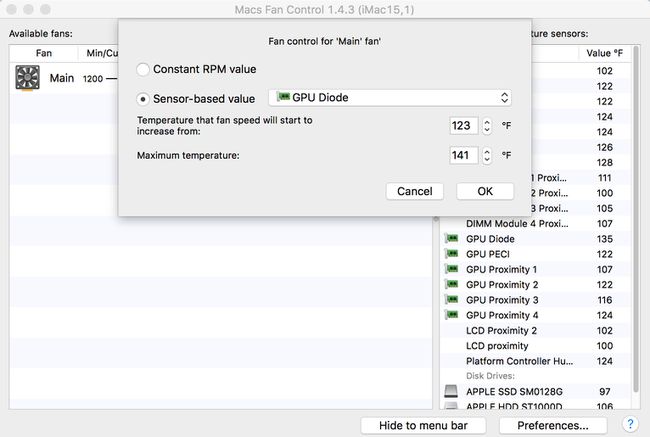
Perché utilizzare il controllo della ventola del Mac?
Ci sono due ragioni principali per creare un profilo fan personalizzato:
- Hai sostituito un componente del tuo Mac (come un'unità o una scheda grafica) e i vecchi sensori di temperatura erano danneggiati o non misuravano più correttamente la temperatura. Usa Mac Fan Control per impostare un limite di velocità della ventola per evitare che una ventola giri oltre il necessario.
- Utilizzi il Mac in un ambiente sensibile al rumore, come uno studio di registrazione. Usa Macs Fan Control per silenziare il tuo Mac per un breve periodo impedendo alle ventole di girare oltre un limite preimpostato.
L'interfaccia utente
Non importa come usi questa app, i controlli e il layout sono facili da usare e navigare. La finestra principale ha due riquadri:
- Il primo mostra i fan e le loro velocità. Una sezione di controllo ti consente di creare impostazioni personalizzate per ogni fan.
- Il secondo riquadro mostra la temperatura di ciascun sensore termico. Questa interfaccia ordinata mostra le informazioni pertinenti a colpo d'occhio.
Per assumere il controllo di un fan, fai clic su Costume accanto alla ventola desiderata per visualizzare il pannello di controllo della ventola. Quindi, seleziona come controllare la ventola:
- RPM costante: Imposta l'RPM manualmente. La ventola gira alla velocità desiderata indipendentemente dalla temperatura o dai valori del sensore.
- Valore basato sul sensore: selezionare il sensore da utilizzare. Quindi, definire la temperatura di fascia bassa alla quale aumenterà la velocità della ventola e la temperatura di fascia alta alla quale la ventola è impostata sul numero di giri massimo.
Per tornare alle impostazioni predefinite per un ventilatore specifico, selezionare il pulsante Auto pulsante.
Nella barra dei menu
Mac Fan Control può anche essere visualizzato nella barra dei menu. Qui vedrai a colpo d'occhio la temperatura del sensore selezionata e la velocità della ventola. Puoi anche scegliere un'icona in bianco e nero oa colori per la voce della barra dei menu.
Compatibilità del sistema
Mac Fan Control è disponibile per tutti i tipi di Mac, inclusi MacBook e iMac. L'app è disponibile anche in versione Windows per coloro che utilizzano Boot Camp per eseguire un ambiente Windows su un Mac.
Verdetto finale
Non è necessario utilizzare la funzione di controllo della velocità della ventola di Mac Fan Control per apprezzare questa utility. È possibile monitorare i sensori di temperatura e le velocità delle ventole associate in RPM (giri al minuto). Tutto sommato, se hai bisogno di un ulteriore livello di controllo sulle capacità di raffreddamento del tuo Mac o vuoi vedere quanto si scalda il tuo Mac, Macs Fan Control potrebbe essere l'app di cui hai bisogno.
